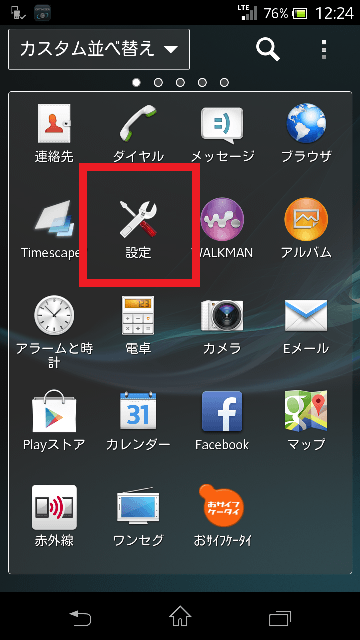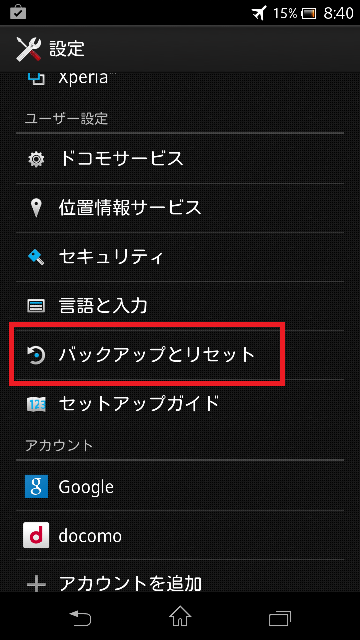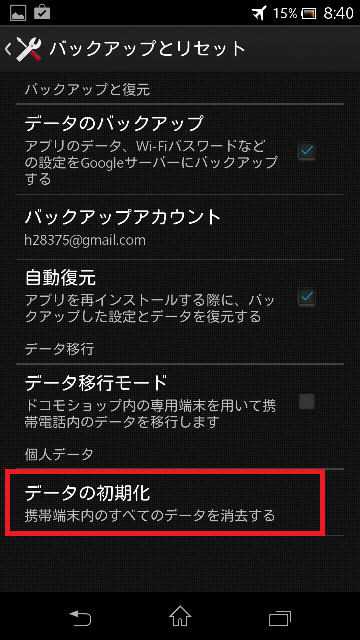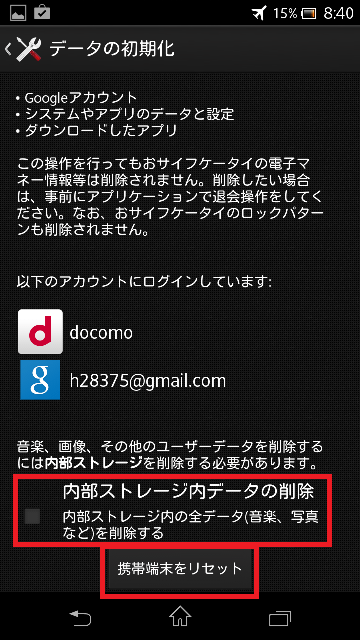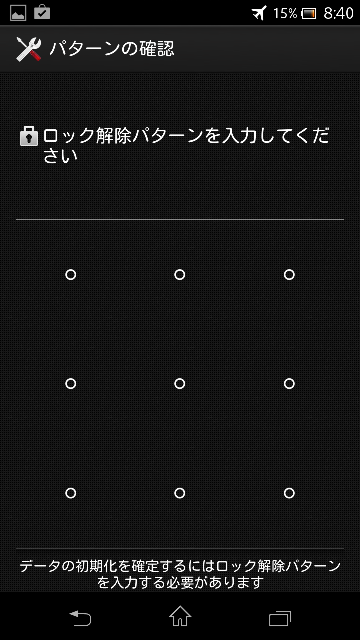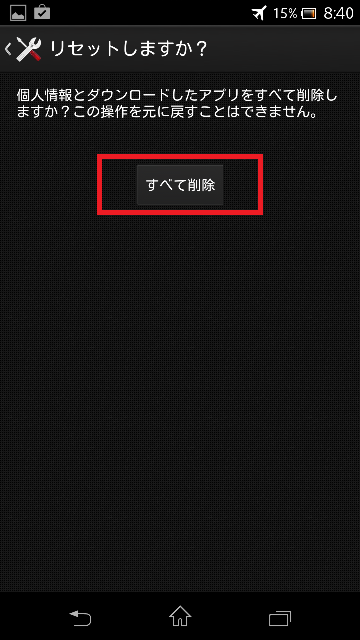スマホは同じ端末を使い続けていくうちに、アプリによるメモリ不足などで動作が重くなったり、不安定になってしまう事があります。
そんな時は、スマートフォンを初期化する事で動作速度が改善すると良いでしょう。
もちろん、初期化してしまうと今までのデータも消えてしまいます。
事前に適切なバックアップを取った事を確認してから初期化する事が大切です。
ここでは、スマートフォンの初期化方法についてご紹介します。
初期化で削除されるデータの一覧
- インストールしたアプリ
追加でダウンロード&インストールしたアプリは初期化で削除されてしまいます。
またダウンロードすればよいのですが、公開停止になっていたりする事にも注意しましょう。
専用のバックアップソフトでアプリのバックアップを取ったり、最低でもアプリのメモを取っておいた方が良いと思います。
アプリのバックアップは「アプリ自動バックアップ」がおすすめ - Googleをはじめとするアカウント類
アカウントは初期化後に再設定する事でデータを同期する事が出来ます。
アカウントのIDとパスワードは忘れないようにしましょう。 - システムの設定やアプリで利用している保存データ
スマートフォンのホーム画面に設置しているアイコンやロックパスワード、Wi-Fiの設定、アプリの設定データなど、端末の設定データも削除されます。 - 音楽や動画ファイル
スマートフォンの本体メモリに保存しているデータは削除されます。
SDカードなどにデータを保存していれば削除される事はありません。
いずれも、バックアップの方法はスマートフォンのバックアップ方法を参照してください
※注意
初期化で削除されるデータは基本的に本体メモリだけですが、Androidのバージョンや機種によってSDカードも初期化する機能があります。
初期化する時に、「SDカードも初期化する」という項目にチェックを入れないよう注意してください。
不安な時はSDカードを本体から抜いてしまうと確実にデータを守る事が出来ます。
初期化方法
- ホーム画面から「メニューボタン」を押し、メニューの「設定」を選択しましょう。

- 設定画面から「バックアップとリセット」を選択します。
機種によっては、「その他」等のタブに隠れている事があります。

- 「バックアップとリセット」画面から「データの初期化」を指定します。

- 「携帯端末をリセット」を選択します。
その前に「内部ストレージ内のデータの削除」の欄を確認してください。
本体に保存している写真や音楽データなども削除する場合にはチェックを入れましょう。

- ロック画面が表示されるので、ロックを解除します。
最後に「すべて消去」を選択すると初期化が実行されます。

↓

初期化が完了されるまでしばらく時間がかかります。
場合によっては数十分かかる事もあるので、電池切れを起こさないように注意しましょう。
寄付・開発支援について
コンテンツのデータ復旧を実証する機材は基本的に個人で調達して記事を書いております。
記事がお役に立ちましたら、ブログ運営をサポートしていただけると大変助かります。是非ともご協力いただけたら幸いでございます。
http://amzn.asia/bwi5rDi
P.S.
サポートしてくださった皆様、こちらからメッセージが送信できませんので、この場をお借りしてお礼いたします。
ご購入下さった製品はコンテンツ運営の為、大切に使わせていただきます。
ご支援、本当にありがとうございます。
関連記事
バックアップのススメ
パソコンやスマホのデータは意外と簡単に消えてしまうので、可能な限りバックアップを取ることが重要です。
バックアップさえとっていれば、衝撃や水濡れなどで重篤なシステム障害になってしまっても簡単にデータを取り戻すことができます。
私は、![]() PCデータバックアップソフトを使い、データは2か所に保管するようにしています。さらに、定期的に手動でバックアップを取っていますから、データ障害が起きてもデータそのものが消えてしまうことはありません。
PCデータバックアップソフトを使い、データは2か所に保管するようにしています。さらに、定期的に手動でバックアップを取っていますから、データ障害が起きてもデータそのものが消えてしまうことはありません。
データ復元できない時は?
データが復元できなかった場合、闇雲に操作するとデータ復旧確率が下がってしまいます。
必ず成功するとは限りませんが、今できる最善の方法について紹介しますので、是非参考にしてください。
「データ復元が出来ない時は?」参照
悪徳データ復旧業者に注意
現在、一部のデータ復旧業者による利益を重視した営業活動が問題となっております。
こうした業者は積極的にメディアに露出する(広告費をかけている)為、一見して信頼できる業者に見えますが、
単純にぼったくり価格を提示するだけでなく、返品されたHDDに傷が付いていたというブログ記事も発見しました。
業界内でも嫌われており、この業者が復旧作業を行ったデバイスは復旧拒否する企業も少なくありません。
データ復元が出来ない時は? 「データ復旧成功の鍵」参照